블로그 요약 – 컴퓨터에서 최상의 출력을 얻으려면 컴퓨터를 유지 관리하는 방법을 알아야 합니다. 시스템을 최상의 상태로 실행하려면 최적화된 컴퓨터를 갖추는 것이 가장 중요하기 때문입니다. Advanced System Optimizer를 사용하여 Windows PC의 성능을 높이는 방법에 대해 알려드립니다.
컴퓨터가 왜 그렇게 느린지 궁금하시다면 이 블로그에서 그 이유를 밝히고 PC를 최적화하는 데 도움을 드릴 것입니다. 컴퓨터를 매일 사용하든 가끔 사용하든 빠르고 원활하게 작동하는 시스템이 필요합니다. 새 컴퓨터를 구입하면 성능이 더 좋아지지만 시간이 지나면서 속도와 성능이 저하됩니다. 우리는 여러 프로그램을 로드하고 수많은 파일을 계속 쌓아두는 경향이 있으며 시스템의 정기적인 점검을 소홀히 하는 경우가 많습니다. 예, 잘 읽었습니다. 컴퓨터도 유지 관리가 필요하므로 부족하면 시스템 오류 및 성능 저하의 형태로 나타나는 문제가 발생합니다.
Windows는 많은 유용한 기능과 내장 도구를 제공하지만 최적의 성능을 유지하기에는 충분하지 않습니다. 성능을 크게 저하시키는 시스템 오류 없이 최적의 속도로 시스템을 실행해야 합니다. 따라서 청소 및 최적화에 도움이 되는 다른 타사 도구의 도움을 받습니다. 그러나 장치의 여러 기능에 대해 여러 도구를 추가하면 장치가 훨씬 더 복잡해질 수 있습니다. 여기에서 PC 성능을 높일 수 있는 간단한 솔루션을 제공합니다.
내 Windows 10 PC의 성능을 개선하는 방법은 무엇입니까?
이 블로그에서는 전용 도구를 사용하여 Windows 성능을 향상시키는 방법을 알려드립니다. 컴퓨터 성능을 향상시키는 훌륭한 도구인 Advanced System Optimizer라는 최적화 도구에 대한 소개부터 시작하겠습니다. 시스템 개선에 대한 모든 중요한 섹션을 다루는 강력한 모듈이 장착되어 있습니다.
Windows 10/8.1/8/7/Vista 및 XP(32비트 및 64비트 모두)에서 사용 가능
Advanced System Optimizer의 주요 특징 –
- 정크 파일을 정리합니다.
- 중복 항목을 제거합니다.
- 드라이버를 업데이트합니다.
- 게임 최적화.
- 검색 기록을 삭제합니다.
- 백업 파일.
- 디스크 복구 도구.
- 레지스트리 최적화 도구.
각 모듈부터 시작해 Windows 성능을 개선하는 데 어떻게 도움이 되는지 알아보겠습니다.
1. 드라이버 업데이트 –
오디오, 비디오, 프린터, BIOS 및 그래픽과 같은 시스템 오류는 오래되었거나 누락된 장치 드라이버로 인해 거의 발생하지 않습니다. 장치 드라이버 업데이트는 컴퓨터를 오류 없이 실행하는 데 가장 중요한 것 중 하나입니다. 장치 드라이버는 Windows PC의 원활한 실행에서 특별한 위치를 차지합니다. 장치가 오작동하는 경우 드라이버를 확인해야 합니다. Advanced System Optimizer는 컴퓨터의 장치 드라이버를 업데이트하여 이 문제를 쉽게 해결할 수 있습니다.
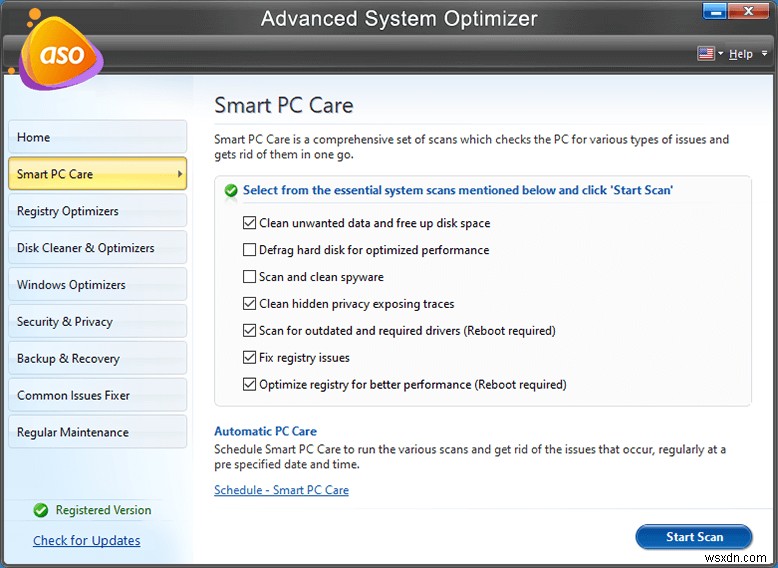
Windows Optimizer>Driver Updater로 이동하고 검사를 실행하여 현재 드라이버 상태를 가져옵니다.
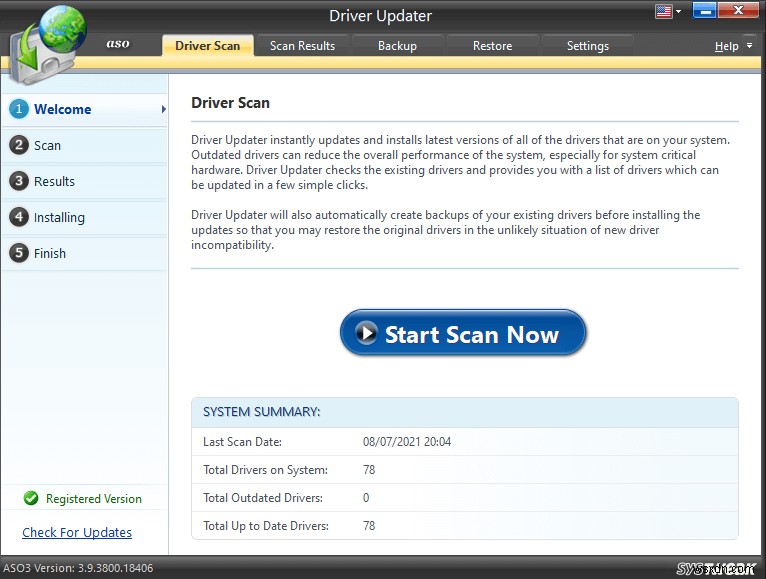
프로세스는 몇 분 정도 걸리며 결과를 보여줍니다. 여기에서 데이터베이스에서 최신 버전으로 업데이트할 장치 드라이버를 선택할 수 있습니다. 이렇게 하면 컴퓨터가 원활하게 작동하는 데 도움이 됩니다.
2. 시작 항목 관리 –
컴퓨터 성능 향상에 관심이 있다면 부팅 시간을 수정하는 것이 우선되어야 합니다. 아무도 컴퓨터를 부팅한 후 작업을 시작하기까지 너무 오래 기다리는 것을 좋아하지 않습니다. 일반적으로 잘못 관리되는 응용 프로그램은 부팅 시간을 지연시킵니다. 응용 프로그램을 다운로드하고 설정 조정을 잊을 때마다 시작 시 업로드가 종료됩니다. 여기서는 시작 항목 관리를 위해 Advanced System Optimizer를 사용하는 방법을 보여줍니다.
정기 유지 관리> 시작 관리자로 이동합니다.
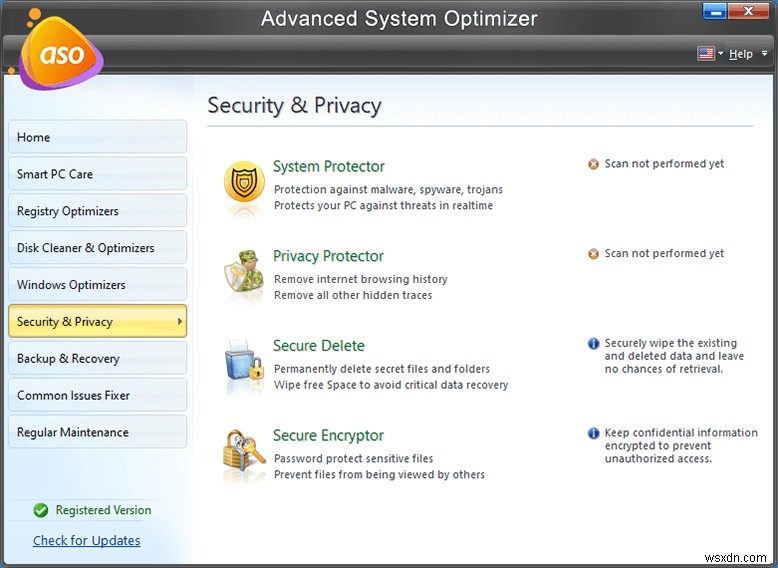
시작 관리로 이동하여 여기에서 시작 항목 목록에서 응용 프로그램을 직접 추가하거나 제거할 수 있습니다. 시작 프로그램에서 비활성화하려면 목록에서 항목의 표시를 해제하십시오.
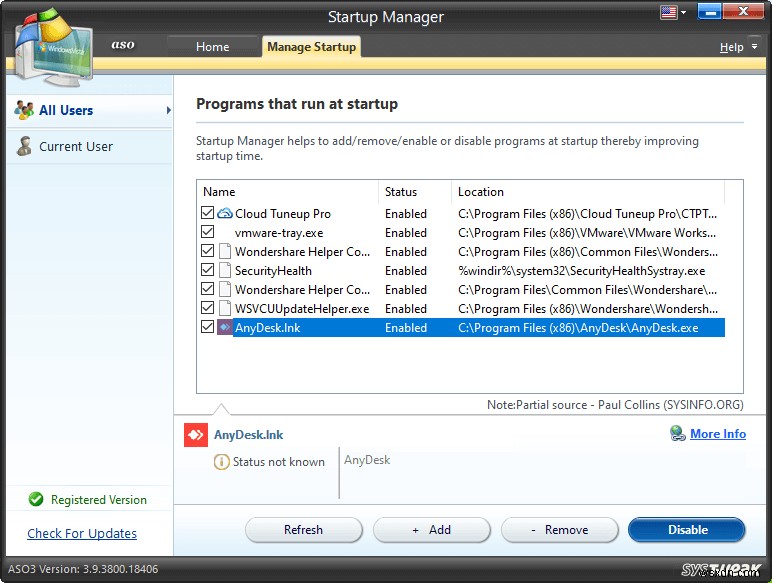
3. 클린 시스템 –
컴퓨터는 원치 않는 파일로 매우 빠르게 채워집니다. 하지만 저장 공간을 계속 확인해야 합니다. 그렇지 않으면 공간이 쉽게 부족해집니다. 컴퓨터 디스크 정리를 어디서부터 시작해야 할지 몰라 곤란한 상황에 처한 경우 Advanced System Optimizer가 도와드리겠습니다.
아. 시스템에서 수많은 중복 파일을 제거하는 것으로 시작하겠습니다. 시간이 지남에 따라 동일한 파일을 여러 개 복사하고, 여러 번 편집하고 다운로드하면 저장 공간에 쓸데없는 파일이 많이 모여 있습니다. 중복 파일을 찾으려면 Advanced System Optimizer의 일반적인 문제 해결사 섹션으로 이동해야 합니다.
Common Issues Fixer> Duplicate Files Remover
로 이동합니다.
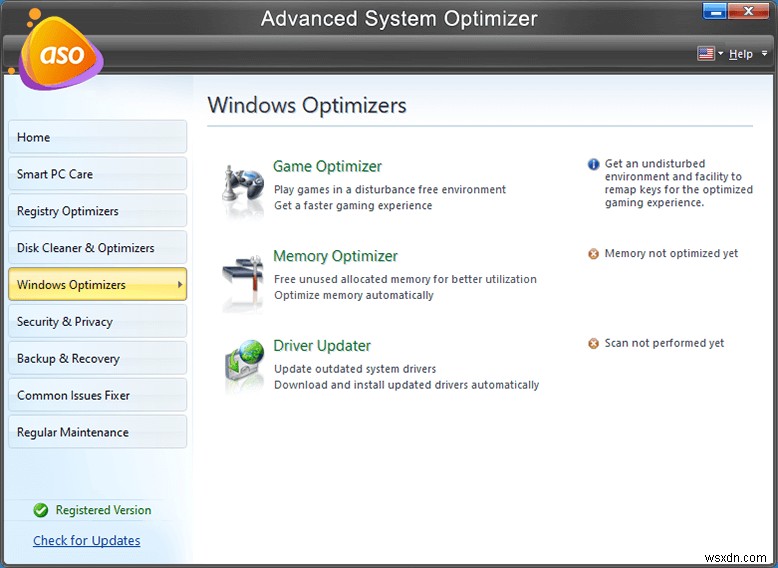
이제 선택한 위치에 대한 스캔을 실행하십시오. 목록에서 찾은 중복 파일을 쉽게 확인하고 표시하여 컴퓨터에서 제거하십시오. 이렇게 하면 디스크 저장소에서 원치 않는 정크를 제거하는 데 도움이 됩니다.
나. 원치 않는 애플리케이션 –
원치 않는 오래된 사용하지 않는 응용 프로그램을 제거하려면 컴퓨터에서 해당 응용 프로그램을 찾을 수 있어야 합니다. 원치 않는 응용 프로그램을 모두 제거하려면 제어판으로 이동하여 하나씩 삭제해야 합니다. Advanced System Optimizer를 사용하면 이 작업을 쉽게 수행할 수 있습니다.
정기 유지 관리> 제거 관리자> 소프트웨어 목록
으로 이동합니다.
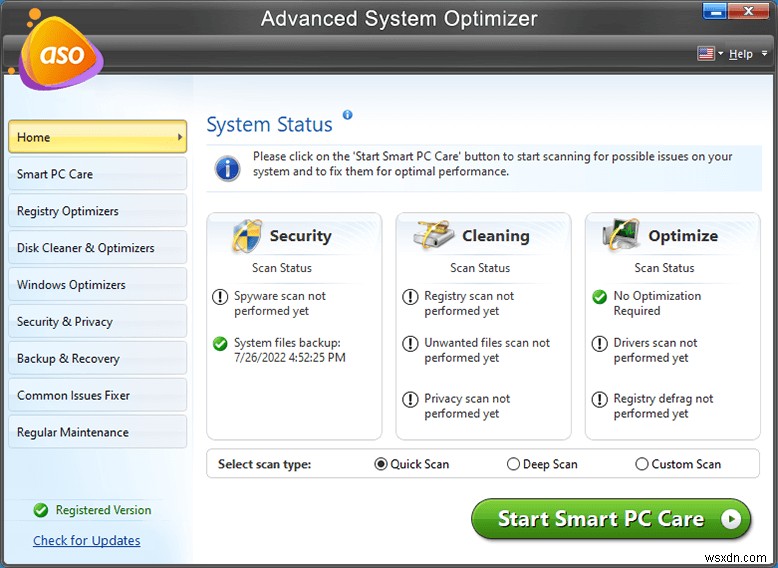
여기서 목록은 세 가지 스타일로 구분됩니다 –
모든 프로그램은 컴퓨터에 있는 각 응용 프로그램의 목록을 보여줍니다. 가장 큰 프로그램은 가장 많은 저장 공간을 차지하는 응용 프로그램을 보여줍니다. 최근 설치는 컴퓨터에 새로 추가된 응용 프로그램을 찾는 데 도움이 됩니다.
제거하려면 응용 프로그램을 선택하고 제거를 클릭하기만 하면 됩니다.
다. 원치 않는 파일-
오래된 다운로드, 불완전하거나 손상된 파일, 임시 파일, 정크 파일을 제거하려면 Advanced System Optimizer의 System Cleaner 모듈을 사용할 수 있습니다. 이는 일반 스캔과 요구 사항에 따라 사용할 수 있는 고급 스캔으로 구성됩니다. 설정은 백업 파일, 기록 목록, 보고서 및 기록, 불필요한 프로그램 파일, 임시 파일, 시스템 로그, 썸네일 캐시, 이전 프리페치 데이터 중에서 검색할 원치 않는 파일 유형을 선택하는 데 도움이 됩니다.
Disk Cleaner &Optimizer> System Cleaner> 검사 시작으로 이동합니다.
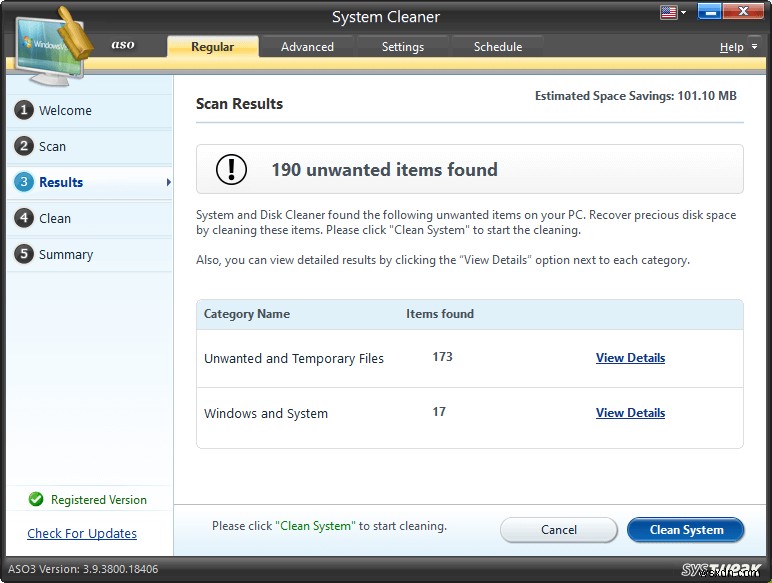
세부 정보 보기를 클릭하여 검사 결과를 볼 수도 있습니다. 감지된 오류를 제거하는 것이 확실하고 괜찮다면 시스템 정리를 클릭하십시오.
4. 디스크 공간 부족 확인 –
Advanced System Optimizer에서 Disk Optimizer를 사용하여 디스크 저장 공간을 최적화할 수 있습니다. 디스크 클리너 및 최적화 프로그램> 디스크 최적화 프로그램으로 이동합니다. 여기에서 디스크를 선택하고 조각 모음 프로세스를 시작할 수 있습니다. 원하지 않는 파일과 응용 프로그램을 제거하여 시스템을 정리하면 공간이 복구되지만 조각난 저장소로 인해 컴퓨터 속도가 느려질 수 있습니다. 따라서 이 과정은 데이터를 순차적으로 저장한 후 저장 용량을 확보하는 데 도움이 됩니다.
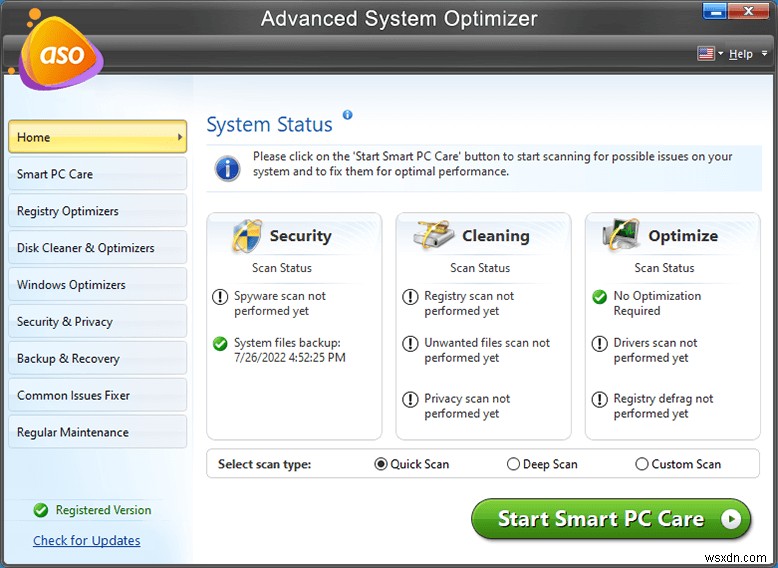
5. 보안 검사 실행 –
컴퓨터가 악성 소프트웨어의 표적이 되었는지 확인하는 것이 중요해집니다.
이러한 요소는 컴퓨터 성능을 저하시킬 수 있습니다. 또한 활동을 추적하고 느리게 만들 수 있습니다. 따라서 온라인과 시스템에서 개인 정보 추적을 계속 확인하는 것이 중요합니다. Advanced System Optimizer는 시스템에 유용한 보안 및 개인 정보 보호 도구로 구성됩니다.
보안 및 개인 정보로 이동하여 시스템 보호기 실행
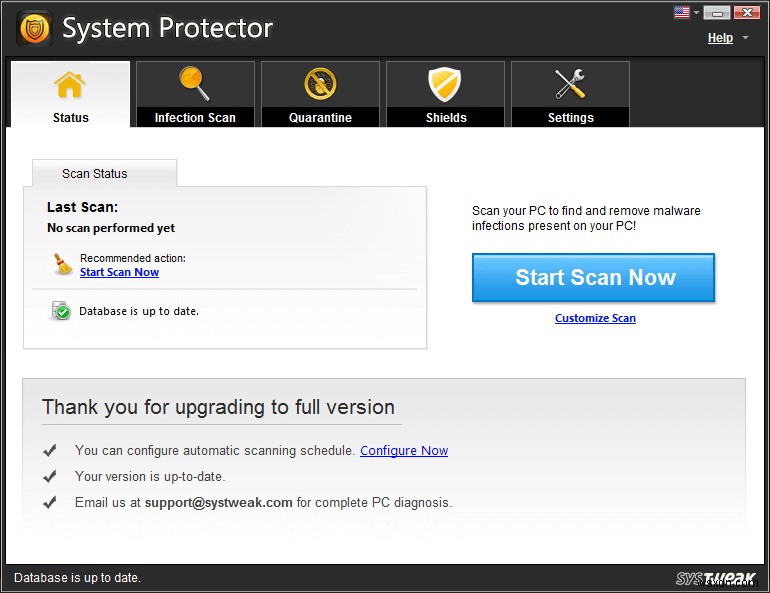
데이터베이스를 정기적으로 업데이트하므로 최신 컴퓨터 맬웨어로부터 더 안전하게 보호됩니다.
다음은 웹 브라우저에서 온라인으로 숨겨진 모든 개인 정보 흔적을 제거하는 데 도움이 되는 Privacy Protector입니다.
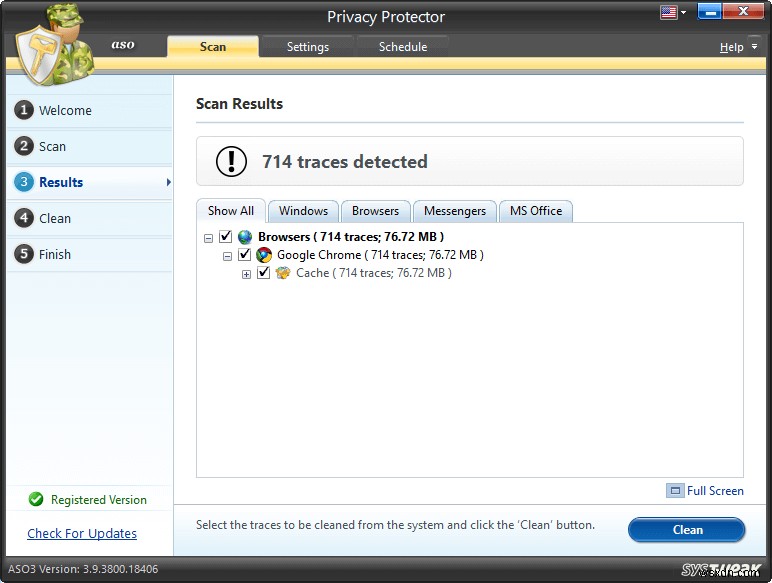
6. 정기적인 유지 관리 일정 –
Advanced System Optimizer를 사용하면 자동 스캔을 쉽게 예약할 수 있습니다. 이렇게 하면 시스템을 원활하게 운영하는 데 도움이 됩니다.
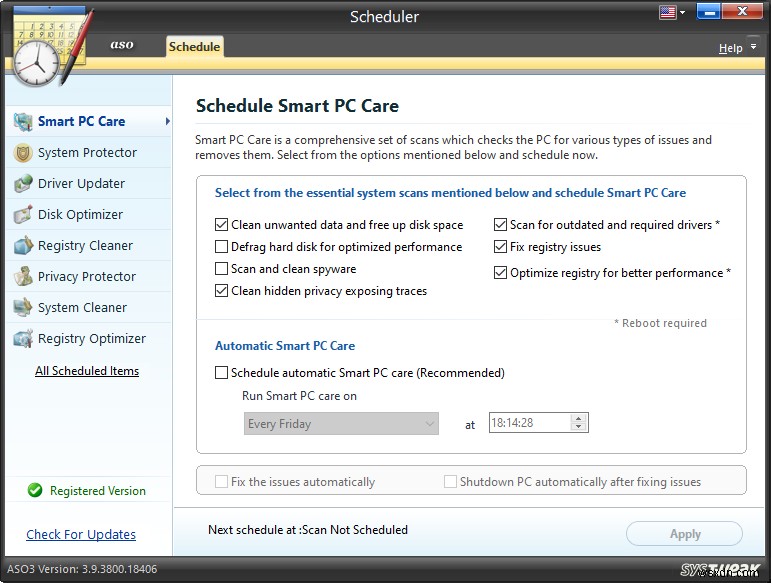
디스크 정리, 개인 정보 추적 지우기, 레지스트리 최적화, 드라이버 업데이트 등 중에서 원하는 작업을 선택할 수 있습니다. 자동 검사를 실행할 날짜와 시간을 확인하십시오. 요구 사항에 따라 개별적으로 다른 작업에 대한 검사를 예약할 수도 있습니다. 평온하게 살 수 있으므로 Windows PC에서는 자동 작업 예약이 결코 쉬운 일이 아닙니다. 정기적인 유지 관리를 위해 가끔씩 실행해야 합니까?
마무리 –
Advanced System Optimizer는 모든 PC 문제를 해결할 진정한 스마트 애플리케이션입니다. PC를 쉽게 최적화하는 데 사용할 수 있습니다. 시스템 오류, 메모리 관리, 레지스트리 최적화, 디스크 청소, 드라이버 업데이트, 백업 수행 등이 주요 작업 중 일부입니다. 지금 사용해 보고 Windows PC용으로 다운로드하여 개선 사항을 직접 확인하는 것이 좋습니다.
이 문서가 Advanced System Optimizer의 성능을 개선하는 데 도움이 되기를 바랍니다. 이 게시물을 더 유용하게 만들기 위해 이 게시물에 대한 귀하의 견해를 알고 싶습니다. 귀하의 제안과 의견은 아래 의견 섹션에서 환영합니다. 기사를 소셜 미디어에 공유하여 친구 및 다른 사람들과 정보를 공유하세요.
귀하의 의견을 환영합니다!
우리는 Facebook과 YouTube에 있습니다. 질문이나 제안 사항이 있으면 아래 의견란에 알려주십시오. 우리는 해결책을 가지고 당신에게 다시 연락하는 것을 좋아합니다. 기술과 관련된 일반적인 문제에 대한 솔루션과 함께 팁과 요령을 정기적으로 게시합니다.
관련 주제-
USB 플래시 드라이브에서 삭제된 사진을 복구하는 방법
2021년 디지털 사진 정리를 위한 최고의 사진 관리 소프트웨어
Mac OS에서 영구적으로 삭제된 파일, 사진 및 폴더를 복구하는 방법
Windows 10의 플래시 드라이브에서 중복 사진을 삭제하는 방법
